
取代老花镜的便捷数字放大镜已在 iPhone 中埋藏多年。使用 iOS 14,查找变得更加容易。还有一些很棒的新功能。
以下是如何在 iPhone 上使用放大镜。还有 iPad。
放大镜真的可以在外出就餐时拯救你
对于特定年龄的任何人来说,这都是一个方便的工具。你的头脑比以往任何时候都好,但你的眼睛却没有以前那么敏锐了。您会发现自己在昏暗的餐厅里眯着眼睛看小字。
放大镜在这里提供帮助。它使用您移动设备中的摄像头,以便更轻松地查看微小的印刷品。当然,您也可以戴上老花镜……如果您记得带一些的话。想想苹果的选择是紧急备份。
诚然,这有点麻烦。除非你特别绝望,否则你不会以这种方式读完整本书。但是,当试图在烛光小酒馆中阅读 cuisses de grenouilles 的描述时,它是一个救星。
不要将此与 Apple 的缩放功能混淆,后者会放大 iPhone/iPad 屏幕的各个部分以便于阅读。放大镜用于阅读现实世界中的文本。
更容易找到
在 iOS 14 中,放大镜是一个应用程序,就像邮件或 Safari 一样。它位于主屏幕上,您不太可能会忽视它。
此功能过去只能通过“设置”的“辅助功能”部分使用。这是一个合乎逻辑的地方,但它被深深地埋在菜单中,人们不太可能无所事事地浏览它。
也就是说,此功能的长期用户可能会很高兴得知您仍然可以将其设置为辅助功能快捷方式,就像自 iOS 10 以来的方式一样。如果您更喜欢此选项而不是简单地从主屏幕打开放大镜,转到“设置”>“辅助功能”>“辅助功能快捷方式”>“放大镜”。然后连按三次 iPhone 或 iPad 的侧边按钮开始放大。Apple 有这个过程的视频解释器。
放大镜不仅仅是数字放大镜
iPhone 放大镜可以很好地完成基本工作。打开它,将手机的摄像头对准您想阅读的内容,就可以开始工作了。
如果您仍然无法辨认浅灰色菜单上以深灰色书写的小文本,可以使用一个滑块进一步放大您正在查看的内容。在光线特别昏暗的餐厅,打开 iPhone 的手电筒。
这些是基础知识。但是对于需要它们的人来说,还有一些额外的东西。您可以调整对比度,这样可以更容易地看到以与背景颜色太接近的颜色打印的文本。您可以增加图像的亮度,这有时有助于昏暗的照明。
如果这些都不起作用,你可以拿出大炮。过滤器可以反转颜色,因此白底黑字文本是黑底白字。或者您可以切换到反转灰度,这样红底白字就是白底黑字。还有其他颜色组合,旨在帮助人们看得更清楚。
放大镜还没有完全完成。您可以临时捕获屏幕上内容的图像,以使其更易于阅读。从 iOS 14 开始,这个应用程序可以保存多张图片。如果您想在鹅肝酱和汉堡包之间做出决定,这会很方便。这些图像不会存储在照片应用中——它们是临时的。
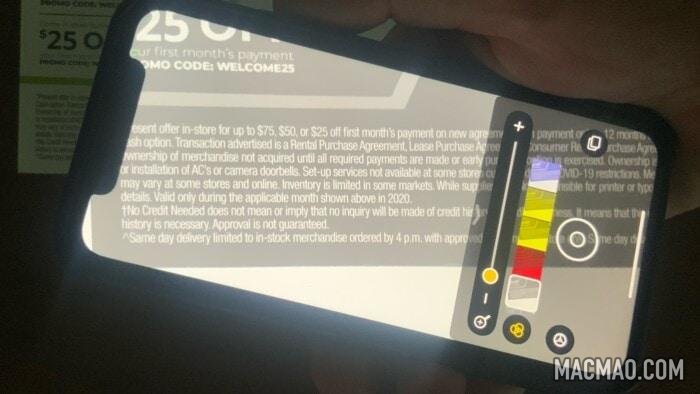
额外功能:望远镜
放大镜的范围约为一英尺。它不是望远镜。但 iPhone 的放大镜确实是一个望远镜。您可以使用它来放大远处的物体,以便更容易地看到它们。
不过,它可能不会取代您的双筒望远镜。这个功能是做数码变焦,不是光学变焦。这是一种奇特的说法,你的 iPhone 所能做的就是让像素更大。有时这会使远处的物体更容易看到。但不总是。
免责声明
部分内容(图片、文章)翻译/转载自国内外资讯/自媒体平台。文中内容不代表本站立场,如有侵权或其它,请联系 macmao.com@gmail.com,我们会第一时间配合删除。(转载请注明来源自:www.macmao.com)
